PGP version 410 Installation.docx
《PGP version 410 Installation.docx》由会员分享,可在线阅读,更多相关《PGP version 410 Installation.docx(13页珍藏版)》请在冰点文库上搜索。
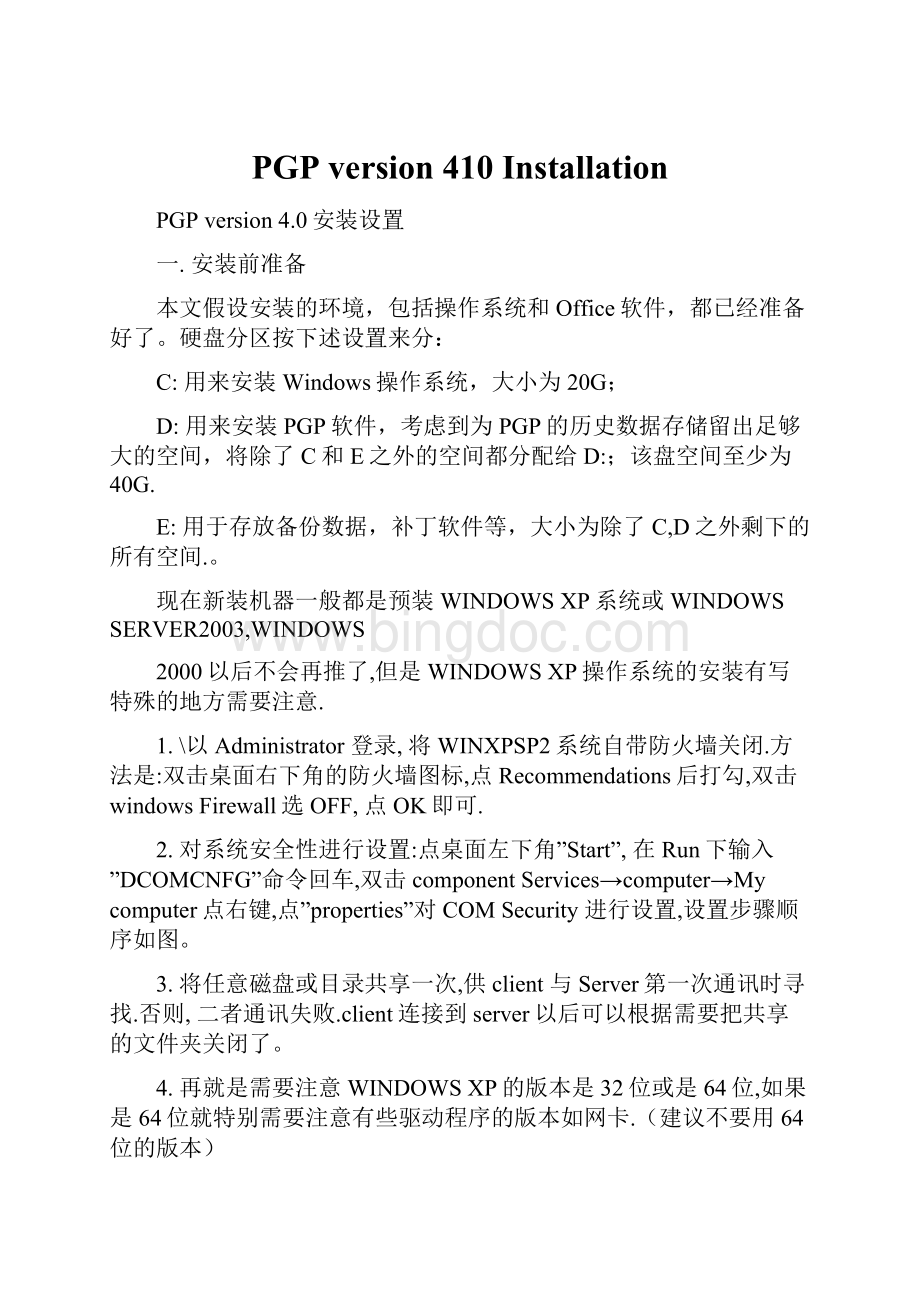
PGPversion410Installation
PGPversion4.0安装设置
一.安装前准备
本文假设安装的环境,包括操作系统和Office软件,都已经准备好了。
硬盘分区按下述设置来分:
C:
用来安装Windows操作系统,大小为20G;
D:
用来安装PGP软件,考虑到为PGP的历史数据存储留出足够大的空间,将除了C和E之外的空间都分配给D:
;该盘空间至少为40G.
E:
用于存放备份数据,补丁软件等,大小为除了C,D之外剩下的所有空间.。
现在新装机器一般都是预装WINDOWSXP系统或WINDOWSSERVER2003,WINDOWS
2000以后不会再推了,但是WINDOWSXP操作系统的安装有写特殊的地方需要注意.
1.\以Administrator登录,将WINXPSP2系统自带防火墙关闭.方法是:
双击桌面右下角的防火墙图标,点Recommendations后打勾,双击windowsFirewall选OFF,点OK即可.
2.对系统安全性进行设置:
点桌面左下角”Start”,在Run下输入”DCOMCNFG”命令回车,双击componentServices→computer→Mycomputer点右键,点”properties”对COMSecurity进行设置,设置步骤顺序如图。
3.将任意磁盘或目录共享一次,供client与Server第一次通讯时寻找.否则,二者通讯失败.client连接到server以后可以根据需要把共享的文件夹关闭了。
4.再就是需要注意WINDOWSXP的版本是32位或是64位,如果是64位就特别需要注意有些驱动程序的版本如网卡.(建议不要用64位的版本)
5.注意正确设置系统的时区(东八区).注意从controlpanel->regionaloptions,location,设置为English,最好关闭系统还原功能。
6.如果需要显示中文需要安装中文支持语言包,注意一定要安装OFFICE之前完成,否则有可能早成用EXCEL查看DBF格式的文件中文会显示乱码.
7.注意英特尔服务器网卡的安装,最好不要使用随卡提供的光盘驱动程序,使用附件提供的驱动程序.
,安装完成后注意需要对双口网卡进行绑定。
图1
图2
图3
图4
图5
图6
图7
1安装SupportSoftware
安装软件前,需先安装Microsoft的三个软件包,
1、安装SOAPToolkit3.0,
1)双击\SupportSoftware\目录下soapsdk.exe文件,确认安装,点YES。
2)点Next。
3)选中”IacceptthetermsintheLicenseAgreement”,点Next。
4)输入CustomerInformation。
5)保持全部选项不变,点Install按钮。
6)点Finish按钮,完成安装。
2、安装Microsoft.NETframework1.1package,(有可能有的XP里已经含有此软件或比它版本高,提示不能安装,这时候可以不再安装)
1)双击\SupportSoftware\目录下dotnetfx.exe文件,确认安装,点YES。
2)2)选中”Iagree”,点Install。
3)点OK按钮,完成安装。
3、安装MSXMLParser4.0SP2
PGP用到了微软的XML相关的技术,必须安装MSXML才能正常工作。
1)找到\SupportSoftware\目录下的msxml.msi文件,点击右键,选择Install开始安装,点Next;
2)选中IacceptthetermsintheLicenseAgreement,点Next;
3)输入CustomerInformation;点Next按钮,点InstallNow按钮,点Finish按钮,完成安装。
二.安装PGP软件
1)找到\Software\下的Setup.exe文件(如果从光盘安装,运行光盘根目录下的Setup.exe),双击开始安装,点Next;
2)在SoftwareLicenseAgreement窗口,点Yes按钮;
3)输入username和CompanyName(此名称仅用于标识,无其它用途),其它选项保持默认值,点Next;
4)选择安装的路径,点Browse按钮,修改安装路径为“D:
\PGP\”,点Next按钮。
5)SelectFeatures窗口中,保持选项不变(全选),点Next按钮。
6)文件拷贝安装完毕后,点Finish按钮。
7)选中”Yes,Iwanttorestartmycomputernow”,点Finish按钮,计算机会重启。
在作下述设置之前,必须重启计算机。
8)重启计算机后,安装程序将进入PostInstallation,自动按系统默认值创建注册表和系统数据,等待完成后,窗口自动消失。
三.PGPServer安装后必要的设置
下面这些设置是PGPserver系统正常运行必须的。
1)拷贝Infinet.dll到D:
\PGP\BIN下覆盖源文件即可,否则用户自定义的面板无法使用.
2)运行SystemSetup程序,从开始按钮选Start->Programs->ABBEnergeAutomation->PowerGenerationPortal->SystemSetup。
3)在左侧展开ClientandServer项。
4)选中下面的ClientandServer,
a.对于作操作员站用的PGPSERVER,
选中“ClientandServer”,
b.对于不作操作员站,只作纯服务器使用的PGPServer,
选中“ServerOnly”,
5)在服务器列表中添加其他服务器主机名.做为服务器一般不建议再填其它的服务器的主机名.
6)点右侧面板中的OK按钮一次即可,没有任何提示信息出现。
7)输入License
∙选中LicenseEntry,在右侧面板中的Feature栏分别对BasicFeatures、Drivers、Application输入License。
∙先选择BasicFeatures:
点AddfromFile按钮,选中提供的.dat格式的license文件。
∙点Validate按钮,提示Licensesuccessfullyvalidated,点OK按钮关闭。
∙点Save按钮,提示DatasavedsuccessfullytoLicensefile,点OK按钮关闭。
∙点TestCheckout按钮,提示Licensecheckoutwassuccessful,点OK按钮关闭。
∙将Feature下拉菜单改为Drivers,重复以上步骤。
∙将Feature下拉菜单改为Application,重复以上步骤。
在导入Application时,如项目无该功能要求,LicensedQuantity处将为0,此时可跳过此步不安装该Features;或将0改为1后再导入,否则会导入失败。
四.在PGPServer上生成可运行的系统
1)PGPserver上系统的组态文件一般使用DBF、XLS或CF格式的文件,把项目的各个组态文件拷贝到D:
\PGP\config目录下的相应的子目录中,下面列出了通常会用到的组态功能对应的子目录:
almgr-报警组
alrm-AlarmComments
eu-工程单位描述符
group-历史组
lsd-逻辑状态描述符
menu-系统菜单
node-服务器节点列表
reports-报表
tag-标签数据库
user-用户
2)要保证PGP的正常工作,至少要组态tag、menu、user。
为方便使用,结合已有的实践经验,将前面所提到的组态文件和几个必须修改方能符合我们的使用习惯的系统配置文件以及注册表的中若干项集成整理成一个自解压的安装文件,安装一次即可添加到系统中。
将文件拷贝至PGP系统所在计算机任意目录,按下述步骤安装:
∙左键双击该文件,默认安装目录已置为D:
\PGP,可按提示进行安装。
(不要改变安装路径D:
\)遇同名文件,将提示是否覆盖,选择YestoAll,该程序会自动注册MSCAL.OCX和添加注册表文件(如果PGP缺省安装目录不是D:
\PGP,那么需要手动改变路径,最后的两个注册项也需要手工注册)
∙下一步将进行注册表的修改,点击YES
下一步添加注册表的注册项.
3)系统的组态文件需要build后添加到系统中去,才能起作用。
对于新安装的系统,可以把各个组态文件拷贝到相应的目录下,进行一次BuildAll操作,就不用一个一个去build。
运行SystemSetup,在左侧面板展开BuildDataBase,选中BuildAll,在右侧面板中点击Import按钮,提示”Build-allwillinitializealldatafiles”,点OK按钮继续。
如果数据库比较大,build会化一些时间,请耐心等待,直到信息窗口中出现Build-allcompleted信息。
4)关闭SystemSetup。
5)与画面相关的文件都在D:
\PGP\display目录下,其中work目录下存放画面的源文件,画面源文件由四个不同扩展名的文件(*.UCBG,*.UCBD,*.UCBP,*.UCBV)组成。
bin目录下存放画面的运行文件。
6)将面板文件拷贝到bin目录下。
7)将符号和画面的源文件拷贝到work目录下。
8)画面源文件需要添加到系统中才能被系统使用,在DisplayBuilder画面编辑器中,从菜单中选File->Addtosystem,文件选择窗口会自动打开D:
\PGP\display\work目录,用shift键选中所有文件,点OK按钮,等待画面安装过程结束。
已经添加到系统中的画面文件会存放在D:
\PGP\display\bin目录下。
五.必要的Register设置
六.PGPServerICI通讯设置
PGPserver同样使用SemAPI软件来与ICI进行通讯,需要进行端口、波特率设置。
在资源管理器中打开D:
\PGP\semApi\EXE\WINNT目录,双击运行iciconf.exe文件(在这下面还有一个iciconfU.exe文件,通常我们只需要设置iciconf.exe就可以了)修改”NetworkCommunicationProtocol”为LOCAL,根据实际的ICI连接的类型和使用的端口设置”PhysicalICIDevice”,串口一般用COM1:
,SCSI连接用S00x:
,如果使用串口连接,还需要设置串口的波特率等参数,应该与ICI硬件的设置一致,设置完成后点SAVE按钮,点OK,再点QUIT按钮退出。
七.运行PGP
现在PGP已经准备好可以运行了,从开始按钮选Start->Programs->ABBEnergyAutomation->PowerGenerationPortal->StartPowerGenerationPortal。
缺省用户的权限比较低,很多组态的工作是作不了的,要进行组态需要登录到高级的用户。
登录的方法是从菜单中选Utility->Logon。
下面列出了系统缺省的几个用户和密码。
user:
OPERATORpassword:
LEVEL0
user:
ENGINEERpassword:
LEVEL1
user:
SYSMGRpassword:
PRIV
安装CommonSettings后,运行PGP会限制访问Windows环境,如果要访问,从菜单中选File->OtherWindowsApplications。
要关闭PGP系统,从菜单中选Utility->System->PowerGenerationPortalShutdown,点OK按钮即可。